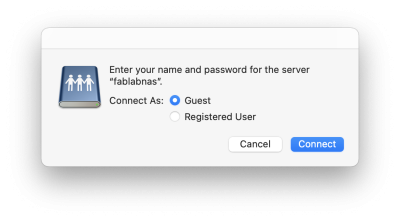FabLabNAS: Unterschied zwischen den Versionen
Keine Bearbeitungszusammenfassung |
Keine Bearbeitungszusammenfassung |
||
| Zeile 5: | Zeile 5: | ||
Wenn Du im FabLab Wi-Fi Netzwerk bist, kannst Du das FabLabNAS Scratch Laufwerk nutzen, um Dateien auf andere Rechner zu verschieben. | Wenn Du im FabLab Wi-Fi Netzwerk bist, kannst Du das FabLabNAS Scratch Laufwerk nutzen, um Dateien auf andere Rechner zu verschieben. | ||
| Zeile 16: | Zeile 17: | ||
''[[File:MacOSFinderWindowYouAreAttemptingToConnect.png|200px|MacOSFinderWindowYouAreAttemptingToConnect.png]]<br/> Enter your name ... > Connect as [x] Guest > Connect'' | ''[[File:MacOSFinderWindowYouAreAttemptingToConnect.png|200px|MacOSFinderWindowYouAreAttemptingToConnect.png]]<br/> Enter your name ... > Connect as [x] Guest > Connect'' | ||
[[File:MacOSFinderWindowEnterYourName.png|400px]] | [[File:MacOSFinderWindowEnterYourName.png|400px|MacOSFinderWindowEnterYourName.png]] | ||
Fertig! Ab jetzt ist Scratch bzw. FabLabNAS im Finder:<br/> [[File:MacOSFinderWindowScratch.png|640px]] | |||
== Zugriff mit Windows == | == Zugriff mit Windows == | ||
Version vom 4. Januar 2023, 21:55 Uhr
Zugriff auf Scratch
Wenn Du im FabLab Wi-Fi Netzwerk bist, kannst Du das FabLabNAS Scratch Laufwerk nutzen, um Dateien auf andere Rechner zu verschieben.
Zugriff mit MacOS
Finder > Go > Connect to Server...
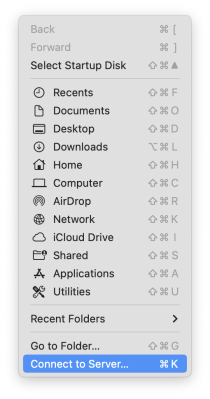
Connect to Server: smb://fablabnas/scratch > Connect
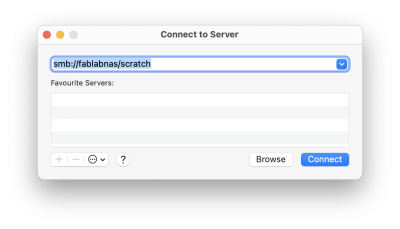
You are ... > Connect
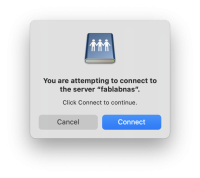
Enter your name ... > Connect as [x] Guest > Connect
Fertig! Ab jetzt ist Scratch bzw. FabLabNAS im Finder:
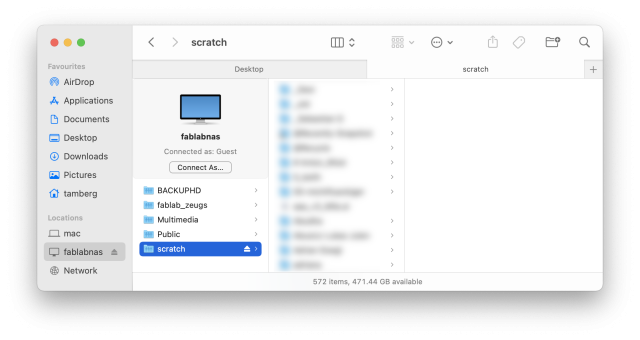
Zugriff mit Windows
TODO
Zugriff mit Linux
TODO